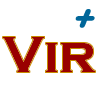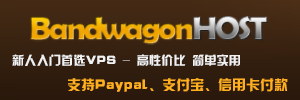软件简介
Cpu-Z是一款家喻户晓的CPU检测软件,除了使用Intel或AMD自己的检测软件之外,我们平时使用最多的此类软件就数它了。CPU-Z提供一些关於处理器的资讯,包含了制造厂及处理器名称,核心构造及封装技术,内部、外部频率,最大超频速度侦测,也可以查出处理器相关可使用的指令集。此版加入了可侦测处理器的核心电压、L2快取汇流排频宽、Windows NT/20000环境下的双处理器模式侦测,及记忆体时脉(如CAS Latency, RAS to CAS, RAS Precharge)。
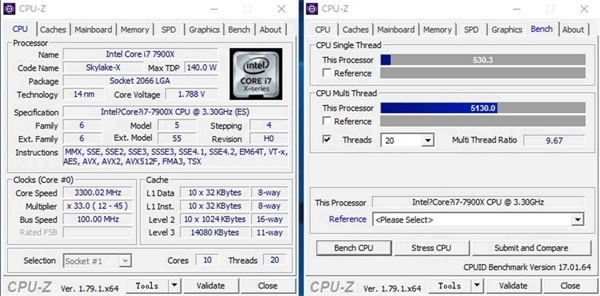
软件特点:
支持的CPU种类相当全面,软件的启动速度及检测速度都很快。另外,它还能检测主板和内存的相关信息,其中就有我们常用的内存双通道检测功能。当然,对于CPU的鉴别我们还是最好使用原厂软件。
CPU-Z是最权威的处理器和相关系统信息识别工具。它体积小巧,界面简洁、启动很快,可准确的检测出CPU、主板、内存、显卡、SPD等硬件信息。利用它你可见到自己的CPU是哪家厂牌、内频、Cache等玩家常提到的数据,更包括SelfSnoop、CMOVccInstruction这些专家才看得懂得资讯与数据,让你更了解你的CPU。
CPU-Z 快捷键:
1. 单击 CPU-Z 上的名称(如“主板”),按 F5 键保存屏幕截图。
2. 单击 CPU-Z 上的名称(如“显卡”),按 F6 键复制屏幕截图到剪贴板。
3. 按 F7 键保存验证文件(cpuz.cvf)。
4. 按 F9 键隐藏原始时钟和倍频。
1、传感器检测设置,1为开启、0为关闭 关闭后将不显示温度及电压
2、PCI检测设置,1为开启、0为关闭 关闭后将不会显示主板、SPD及硬件传感器信息
3、DMI设置,1为开启、0为关闭。
4、SMBUS设置,1为开启、0为关闭 关闭后将不会显示主板、SPD及硬件传感器信息
5、显示设备设置,1为启开、0为关闭 关闭后将不会显示显示设备信息
6、占空比设置,1为开启、0为关闭 关闭后不会进行占空比计算时钟的方法
F5 : save the current tab in a bmp file
F5 :保存当前页面为bmp文件
F6 : save the current tab in the clipboard
F6 :保存当前页面在剪贴板中
F7 : save cvf file in the current directory
F7 :保存CVF在默认目录
cpu-z怎么看:
第一项处理器是指CPU的相关参数的;
CPU参数又含CPU的名称,核心代号,TDP热设计功耗,接口类型,芯片使用的工艺,CPU的电压等等。
第二项缓存指CPU和缓存参数;
第三项主板选项卡上有主板的相关参数;
第三四项是内存的参数;
官网&下载
官网:https://www.cpuid.com/softwares/cpu-z.html
安装版(官方中文版):https://www.cpuid.com/downloads/cpu-z/cpu-z_1.98-cn.exe
绿色便携版(官方中文版):https://www.cpuid.com/downloads/cpu-z/cpu-z_1.98-cn.zip
http://www.virplus.com/thread-1485.htm
转载请注明:2022-1-1 于 VirPlus 发表